무선 액세스 포인트(WAP)를 사용하여 기존 유선 네트워크에 무선 네트워크 추가
목표
WAP(Wireless Access Point)는 무선 지원 장치를 유선 네트워크에 연결할 수 있게 해주는 네트워킹 장치입니다. 기존 유선 네트워크에 WAP를 추가하는 것은 무선 연결만 가능한 디바이스를 수용하는 데 유용합니다. 이는 무선 디바이스에만 다른 네트워크를 만드는 것과 같지만 아래 다이어그램에 표시된 것처럼 기존 유선 네트워크의 일부입니다.
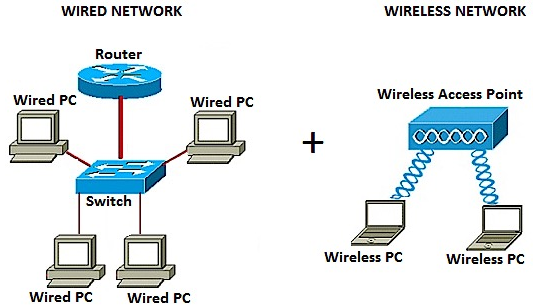
위의 네트워크 다이어그램에서 왼쪽 부분은 기존의 유선 네트워크를 보여줍니다. 라우터에 연결된 스위치에 연결된 4개의 유선 컴퓨터로 구성됩니다. 오른쪽 부분에서는 무선 네트워크에 WAP에 연결된 무선 컴퓨터 2대가 표시됩니다.
이 문서의 목적은 무선 액세스 포인트를 사용하여 기존 유선 네트워크에 무선 네트워크를 추가하는 방법을 보여 주는 것입니다.
적용 가능한 디바이스
- WAP100 시리즈
- WAP300 시리즈
- WAP500 시리즈
소프트웨어 버전
- 1.0.6.5 — WAP121, WAP321
- 1.0.2.8 — WAP131, WAP351
- 1.0.1.7 — WAP150, WAP361
- 1.3.0.3 — WAP371
- 1.2.1.3 — WAP551, WAP561
- 1.0.0.17 — WAP571, WAP571E
기존 유선 네트워크에 무선 네트워크 추가
무선 네트워크 설정
참고: 이미지는 WAP의 정확한 모델에 따라 달라질 수 있습니다. 이 문서에 사용된 이미지는 WAP361에서 가져온 것입니다.
1단계. 제공된 이더넷 케이블을 사용하여 WAP를 라우터 또는 스위치에 연결합니다.
참고: WAP에 PoE(Power over Ethernet) 기능이 없는 경우 AC 전원 어댑터를 WAP에 연결하고 전원 콘센트에 꽂습니다.
2단계. WAP가 브로드캐스트하는 무선 네트워크에 무선 컴퓨터를 연결합니다.
참고: Cisco 액세스 포인트의 기본 SSID(Service Set Identifier) 또는 무선 네트워크 이름은 ciscosb입니다.

3단계. 무선 컴퓨터에서 웹 브라우저를 시작하고 주소 표시줄에 WAP의 IP 주소를 입력하여 WAP의 웹 기반 유틸리티에 액세스합니다.
참고: WAP의 IP 주소를 모르는 경우 네트워크에 Cisco FindIT Discovery Tool 또는 Cisco FindIT Network Management Tool이 설치되어 있으면 이를 사용할 수 있습니다. 이러한 애플리케이션은 액세스 포인트 및 네트워크 내의 다른 Cisco 디바이스의 IP 주소 및 기타 정보를 확인하는 데 도움이 됩니다. 자세한 내용을 보려면 여기를 클릭하십시오.

참고: 위 이미지에서는 192.168.1.245가 IP 주소의 예로 사용됩니다. Cisco 액세스 포인트의 기본 IP 주소입니다.
4단계. 인증 창의 Username(사용자 이름) 및 Password(비밀번호) 필드에 WAP의 사용자 이름과 비밀번호를 각각 입력합니다.
참고: 네트워크에 추가할 각 액세스 포인트에 최대 5명의 사용자를 설정할 수 있습니다. 이러한 사용자는 인증 키를 통해 웹 기반 유틸리티에 액세스할 수 있는 권한을 부여받은 사용자이지만 이러한 사용자 중 한 명만 읽기/쓰기 권한 레벨을 가질 수 있습니다. 또한 각 사용자에 대해 다른 사용자 이름과 비밀번호를 생성할 수 있습니다. 방법을 알아보려면 여기를 클릭하십시오.

참고: Cisco 액세스 포인트의 기본 사용자의 기본 사용자 이름과 비밀번호는 cisco/cisco입니다.
5단계. Log In을 클릭합니다.

6단계. 탐색 영역에서 LAN > IPv4 Setting(IPv4 설정)을 선택합니다.

참고: WAP121, WAP321, WAP371, WAP551 또는 WAP561을 사용하는 경우 LAN > VLAN and IPv4 Address(LAN > VLAN 및 IPv4 주소)를 선택합니다.

참고: IPv6 주소 지정을 대신 사용하려면 여기를 클릭하여 지침을 참조하십시오.
7단계. 라디오 버튼을 클릭하여 연결 유형을 선택합니다.
- DHCP — 액세스 포인트는 네트워크의 DHCP(Dynamic Host Configuration Protocol) 서버에서 IP 주소를 얻습니다.
- Static IP(고정 IP) - WAP에 IPv4 주소를 수동으로 할당할 수 있습니다.

참고: 이 예에서는 DHCP가 선택됩니다. 이것이 기본 설정입니다. 이 단계를 수행한 경우 12단계로 건너뜁니다.
8단계. (선택 사항) 이전 단계에서 Static IP를 선택한 경우 Static IP Address 필드에 WAP에 할당할 Static IP 주소를 입력합니다. 할당하는 IP 주소가 네트워크와 동일한 범위에 있는지 확인합니다.
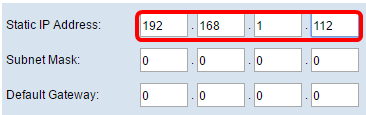
참고: 이 예에서 사용된 IP 주소는 192.168.1.112입니다.
9단계. (선택 사항) Subnet Mask 필드에 서브넷 마스크를 입력합니다.

참고: 이 예에서는 255.255.255.0이 사용됩니다.
10단계. Default Gateway(기본 게이트웨이) 필드에 라우터 IP 주소를 입력합니다.

참고: 이 예에서는 192.168.1.1이 기본 게이트웨이로 사용됩니다.
11단계. Connection Type(연결 유형)이 Static IP(고정 IP)로 설정되면 DNS(Domain Name Servers) 영역에서 Manual(수동)의 라디오 버튼이 자동으로 선택됩니다. 제공된 필드에 최대 2개의 DNS 주소를 입력할 수 있습니다.

참고: 이 예에서는 192.168.1.1이 사용됩니다.
12단계. 저장을 클릭합니다.

무선 설정 구성
1단계. Wireless(무선) > Networks(네트워크)를 선택합니다.

2단계. (선택 사항) 이중 대역 액세스 포인트를 사용 중인 경우 라디오 버튼을 클릭하여 구성할 라디오 인터페이스를 선택합니다.
- Radio 1(2.4GHz) - 2.4GHz 주파수에서 작동하는 무선 클라이언트용.
- Radio 2(5GHz) - 5GHz 주파수로 작동하는 무선 클라이언트의 경우

참고: 이 예에서는 Radio 1(2.4GHz)이 선택됩니다.
3단계. Virtual Access Points (SSIDs)(가상 액세스 포인트(SSID)) 영역 아래에서 기본 VAP(Virtual Access Point) 옆의 상자를 선택하고 그 아래의 Edit(편집) 버튼을 클릭합니다.

참고: Add(추가) 버튼을 클릭하여 디바이스의 정확한 모델에 따라 WAP에 여러 VAP를 추가하거나 생성할 수 있습니다. WAP361의 경우 7개의 추가 VAP를 생성할 수 있습니다.
4단계. SSID Name(SSID 이름)에서 제공된 필드에 무선 네트워크의 새 이름을 생성합니다.

참고: 이 예에서는 WireNet이 사용됩니다.
5단계. (선택 사항) SSID Broadcast(SSID 브로드캐스트)에서 환경 설정에 따라 확인란을 선택하거나 선택 취소합니다. 확인란을 선택하면 무선 네트워크에서 SSID를 브로드캐스트하거나 해당 범위 내의 모든 무선 디바이스에 표시할 수 있습니다. 확인란의 선택을 취소하면 모든 무선 디바이스에서 해당 확인란이 숨겨집니다.

참고: 이 예에서는 SSID 브로드캐스트가 선택됩니다.
6단계. Security(보안)에서 드롭다운 메뉴를 클릭하여 무선 네트워크에 설정할 보안 유형을 선택합니다. 옵션은 다음과 같습니다.
- None(없음) - 이 옵션을 선택하면 모든 무선 장치가 비밀번호나 인증 요청을 받지 않고 무선 네트워크에 연결할 수 있도록 보안이 열리도록 설정됩니다.
- WPA 개인 — WPA(Wi-Fi Protected Access)는 WEP(Wired Equivalent Privacy)의 보안 기능을 개선하기 위해 설계된 보안 프로토콜입니다. WPA는 더 높은 256비트 키를 사용하며 데이터 암호화 및 사용자 인증을 개선합니다. 이 보안 모드에서는 TKIP(Temporal Key Integrity Protocol) 알고리즘 또는 최신 상위 레벨 AES(Advanced Encryption Security) 알고리즘을 사용할 수 있습니다(디바이스가 최신 버전이고 WPA에서 지원하는 경우). 그러나 두 옵션 모두 더 강력한 보안 표준을 구현합니다.
- WPA 엔터프라이즈 — 엔터프라이즈 모드에서는 WPA(Wi-Fi Protected Access)가 RADIUS(Remote Authentication Dial-In User Service) 서버 인증과 함께 사용됩니다.
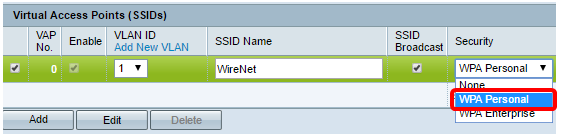
참고: 이 예제에서는 WPA Personal을 선택합니다. 그러면 Security details(보안 세부사항) 창이 표시됩니다.
7단계. WPA Versions(WPA 버전) 영역의 확인란을 선택하여 지원할 클라이언트 스테이션의 유형을 선택합니다.
- WPA-TKIP — 이 옵션을 사용하면 원래 WPA 및 TKIP 보안 프로토콜만 지원하는 무선 클라이언트가 네트워크에 연결할 수 있습니다.
- WPA2-AES — 이 WPA 버전은 IEEE 802.11i 표준에 따라 최상의 보안을 제공합니다. 최신 Wi-Fi Alliance 요구 사항에 따라 WAP는 항상 이 모드를 지원해야 합니다.
참고: 네트워크에 여러 클라이언트가 있는 경우 두 확인란을 모두 선택합니다. 이 설정을 사용하면 WPA 및 WPA2 클라이언트 스테이션을 모두 연결하고 인증할 수 있지만 WPA2를 지원하는 클라이언트에 대해서는 보다 강력한 WPA2를 사용합니다. 이 WPA 구성을 사용하면 일부 보안 대신 더 많은 상호 운용성을 구현할 수 있습니다.
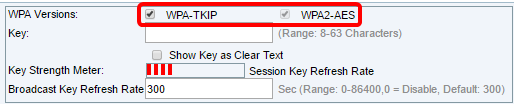
8단계. Key(키) 필드에 8~63자로 구성된 비밀번호를 입력합니다. 이 무선 네트워크에 연결하려고 시도하는 각 무선 장치에 이 인증 키를 묻는 메시지가 표시됩니다.

9단계. (선택 사항) Show Key as Clear Text(키를 Clear Text로 표시) 상자를 선택하여 생성한 비밀번호를 표시합니다.

참고: 키 강도 측정기 영역에는 사용자가 생성한 키의 강도를 기준으로 색상이 지정된 막대가 표시됩니다. 이 예에서는 Str0ngPassw0rd!가 인증 키로 사용됩니다.
10단계. Broadcast Key Refresh Rate(브로드캐스트 키 새로 고침 속도) 필드에 0~86400초 사이의 값을 입력합니다. 이 VAP에 연결된 클라이언트에 대해 브로드캐스트(그룹) 키를 새로 고치는 간격입니다.

참고: 이 예에서는 300초가 사용됩니다. 이것이 기본값입니다.
11단계. (선택 사항) MAC Filter(MAC 필터)에서 드롭다운 목록을 클릭하여 MAC 필터를 비활성화하거나 이 VAP에 액세스할 수 있는 스테이션을 구성된 전역 MAC 주소 목록으로 제한할지 여부를 지정합니다. 옵션은 다음과 같습니다.
- Disabled(비활성화됨) — MAC 필터링을 사용하지 않습니다.
- Local — MAC Filtering 페이지에서 구성한 MAC 인증 목록을 사용합니다.
- RADIUS — 외부 RADIUS 서버에서 MAC 인증 목록을 사용합니다.
참고: MAC 필터링을 구성하는 방법을 알아보려면 여기를 클릭하십시오.
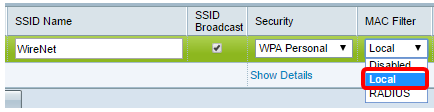
참고: 이 예에서는 Local(로컬)이 선택됩니다.
12단계. (선택 사항) Channel Isolation(채널 격리) 아래의 확인란을 선택하거나 선택 취소하여 기본 설정에 따라 활성화하거나 비활성화합니다. 활성화된 경우 WAP는 동일한 VAP에 있는 무선 클라이언트 간의 통신을 차단합니다. WAP는 WDS(Wireless Distribution System) 링크를 통해, 그리고 다른 VAP와 연결된 다른 무선 클라이언트와 네트워크 상의 무선 클라이언트 간의 데이터 트래픽을 허용하지만, 무선 클라이언트 간에는 허용하지 않습니다. 비활성화되면 무선 클라이언트는 WAP를 통해 트래픽을 전송하여 서로 정상적으로 통신할 수 있습니다.

참고: 이 예에서는 채널 격리가 비활성화됩니다. 이것이 기본 설정입니다.
13단계. (선택 사항) Band Steer(대역 조종) 아래의 확인란을 선택하거나 선택 취소하여 기본 설정에 따라 활성화하거나 비활성화합니다. 이 기능은 듀얼 밴드 WAP에만 적용됩니다. 대역 스티어를 활성화하면 듀얼 밴드 지원 클라이언트를 2.4GHz 대역에서 5GHz 대역으로 조정하여 5GHz 대역을 효과적으로 활용할 수 있습니다.

참고: 이 예에서는 Band Steer가 활성화됩니다.
14단계. 저장을 클릭합니다.

이제 아래 다이어그램에 표시된 대로 무선 액세스 포인트를 사용하여 기존 유선 네트워크에 무선 네트워크를 성공적으로 추가해야 합니다.

개정 이력
| 개정 | 게시 날짜 | 의견 |
|---|---|---|
1.0 |
13-Dec-2018 |
최초 릴리스 |
 피드백
피드백